Як увімкнути темний режим для будь-якого веб-сайту на Mac або ПК
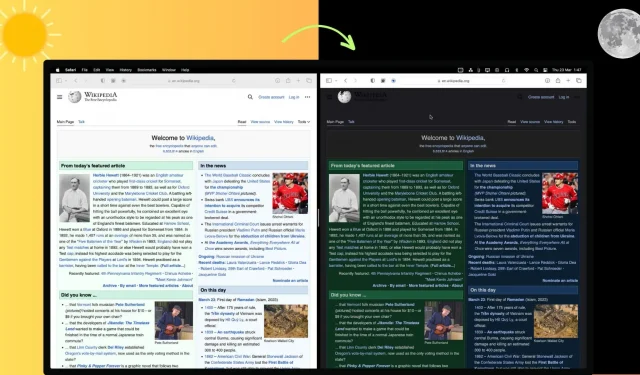
Не всі веб-сайти підтримують темний режим, який може призвести до втоми очей і дискомфорту. На щастя, є кілька способів увімкнути темний режим на всіх веб-сайтах, незалежно від браузера, який ви використовуєте. У цій статті ми покажемо вам, як увімкнути темний режим для будь-якого веб-сайту в Safari, Google Chrome, Edge, Brave, Opera та Firefox на вашому Mac або ПК.
Є три можливості, коли мова йде про підтримку темного режиму для веб-сайту:
- Підтримує системний темний режим: веб-сайт враховуватиме налаштування темного режиму вашого Mac. Отже, якщо ваш Mac у темному режимі, веб-сайт також імітуватиме це, і навпаки.
- Спеціальний перемикач темного режиму: деякі веб-сайти, такі як iDB, розміщують перемикач темного режиму на своїй веб-сторінці. Користувач може вмикати або вимикати його на свій розсуд.
- Немає темного режиму: деякі сайти не підтримують загальносистемні налаштування темного режиму ПК і не мають перемикача на сторінці, щоб увімкнути або вимкнути його. Цей посібник в першу чергу призначений для таких веб-сайтів.
Як увімкнути темний режим на будь-якому веб-сайті
На сафарі
1) Завантажте розширення NightEye безкоштовно з App Store.
2) Відкрийте програму та натисніть «Відкрити налаштування Safari», після чого ви перейдете до «Параметри Safari» > «Розширення».
3) Поставте прапорець «Темний режим – нічне розширення очей» і закрийте параметри Safari.
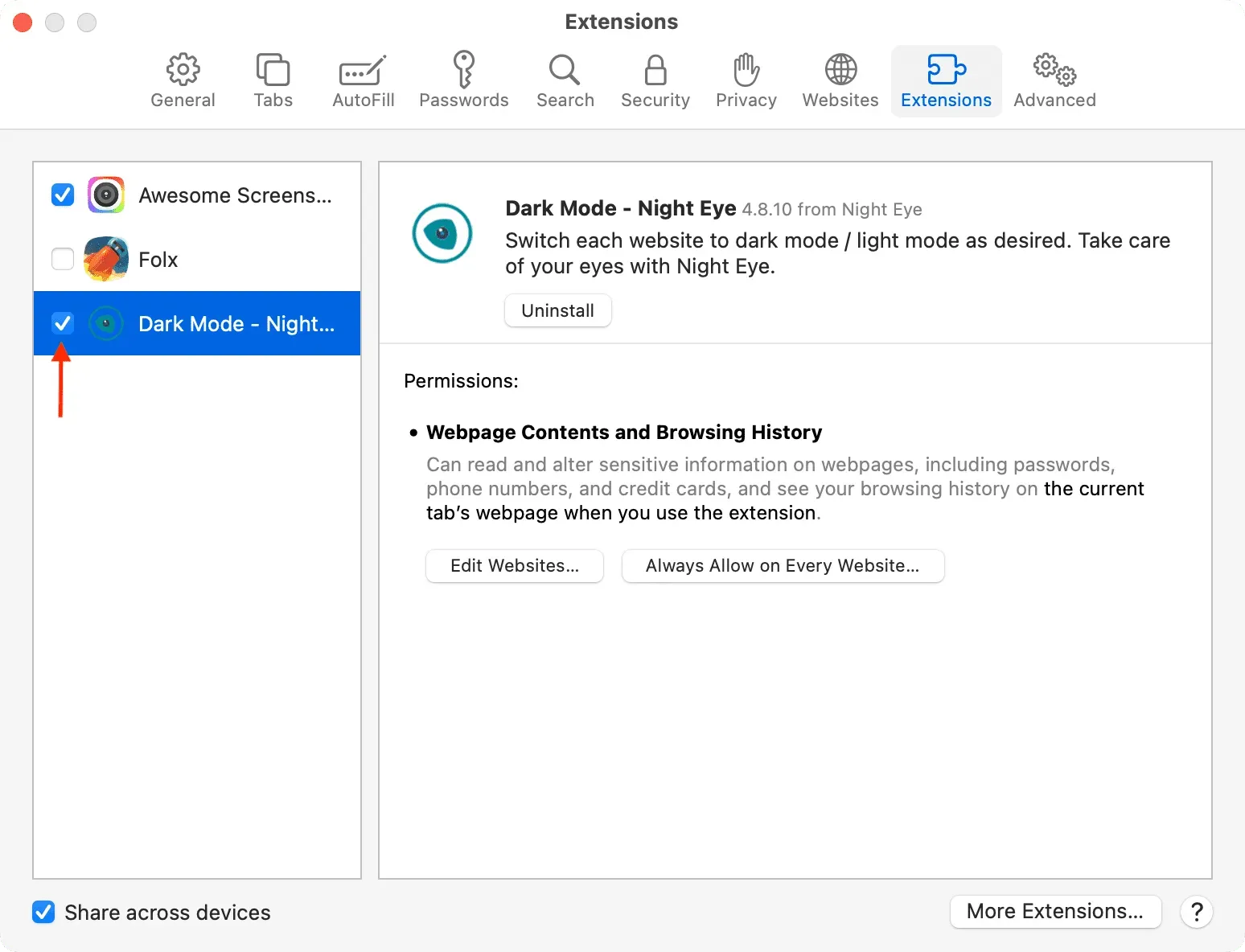
4) Ви побачите піктограму програми Night Eye у верхньому лівому куті адресного рядка Safari. Відвідайте веб-сайт, де ви хочете ввімкнути темний режим.
5) Натисніть піктограму Night Eye і виберіть:
- Залиште на добу
- Завжди дозволяти на цьому сайті
- Завжди дозволяти на кожному веб-сайті
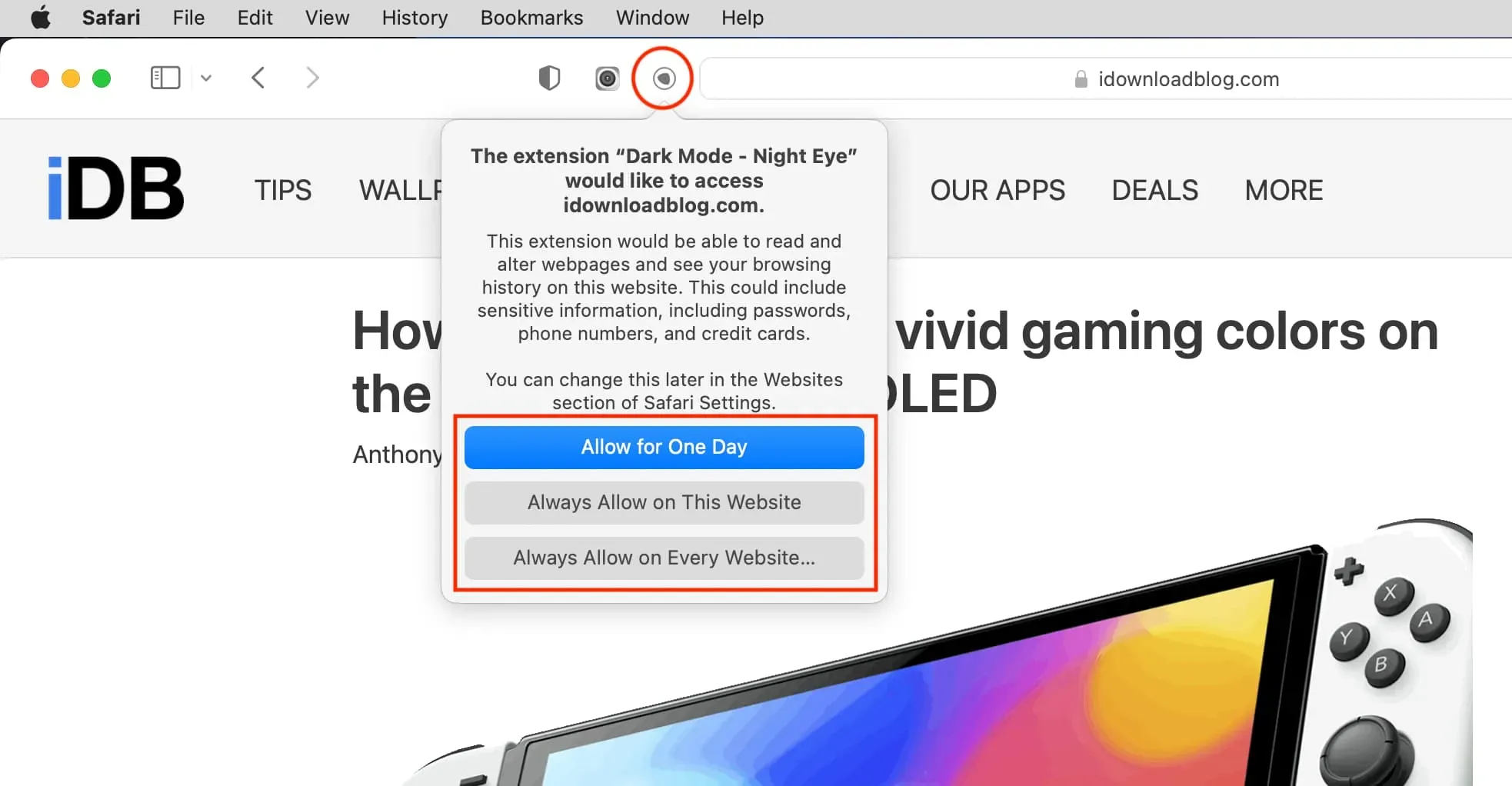
6) Веб-сайт перетвориться на білий на чорний і стане темним. Ви можете вимкнути темний режим, натиснувши піктограму Night Eye і вибравши Normal.
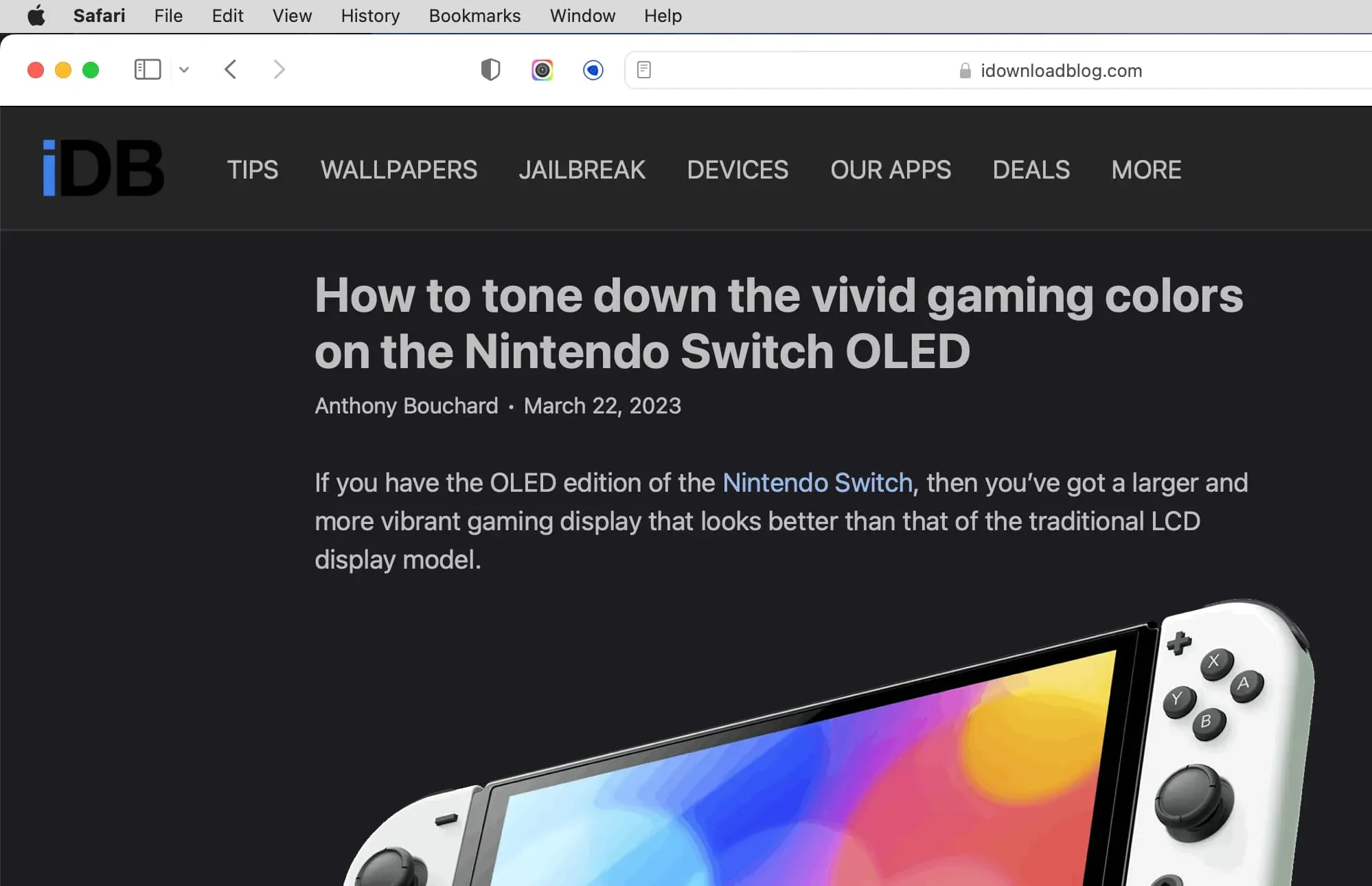
Примітка:
- Night Eye Pro безкоштовний протягом трьох місяців, після чого ви можете отримати річну або довічну ліцензію. Якщо ні, вас буде переведено до спрощеної версії.
- Додаток пропонує кілька інших корисних опцій, таких як планування та зміна яскравості, контрасту, синього світла, насиченості тощо.
- Ви також можете ввімкнути режим читання в Safari, а потім вибрати темний фон, щоб служити меті темного режиму.
Також отримайте Night Eye для: Chrome | вогняна лисиця
У Chrome
Ви можете ввімкнути темний режим на всіх веб-сайтах у Chrome та інших браузерах на базі Chromium, таких як Microsoft Edge, Brave та Opera, увімкнувши його експериментальні функції або використовуючи стороннє розширення. Давайте розглянемо обидва.
УВАГА. Перш ніж продовжити, збережіть вашу поточну роботу, оскільки вам доведеться закрити та знову відкрити веб-переглядач.
Спосіб 1. Увімкніть автоматичний темний режим для веб-вмісту
1) Відкрийте Chrome на комп’ютері, введіть chrome://flags/#enable-force-darkв адресний рядок і натисніть enter.
2) Натисніть спадне меню поруч із пунктом «Автоматичний темний режим для веб-вмісту» та виберіть «Увімкнено».
3) Нарешті натисніть «Перезапустити», щоб закрити та знову відкрити Chrome. Коли це буде зроблено, усі веб-сайти, незалежно від того, чи підтримують вони оригінально темний режим чи ні, будуть змушені відображатися в темному режимі.
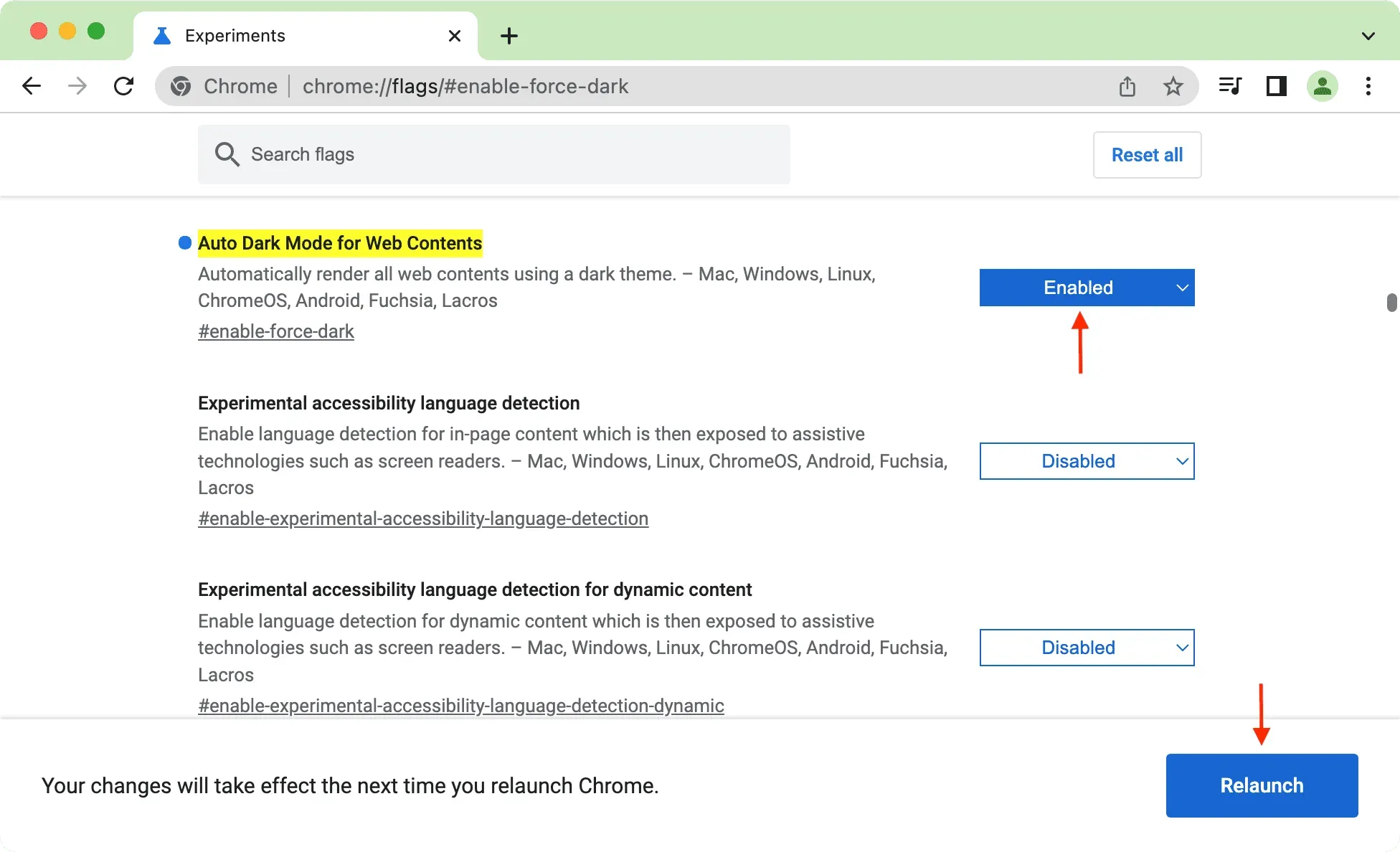
Ви також можете ввімкнути це в Chrome на своєму телефоні Android, перейшовши на сторінку chrome://flags. Примітка. Оскільки Chrome на iPhone та iPad використовує WebKit від Apple, це, по суті, Safari з іншим зовнішнім виглядом, і ви не можете включити в нього прапорці.
Спосіб 2: Використання безкоштовного розширення
1) Додайте розширення Super Dark Mode до свого браузера Chrome.
2) Відвідайте веб-сайт, і він має завантажитися в темному режимі. Якщо ні, клацніть піктограму розширення, а потім клацніть піктограму Super Dark Mode.
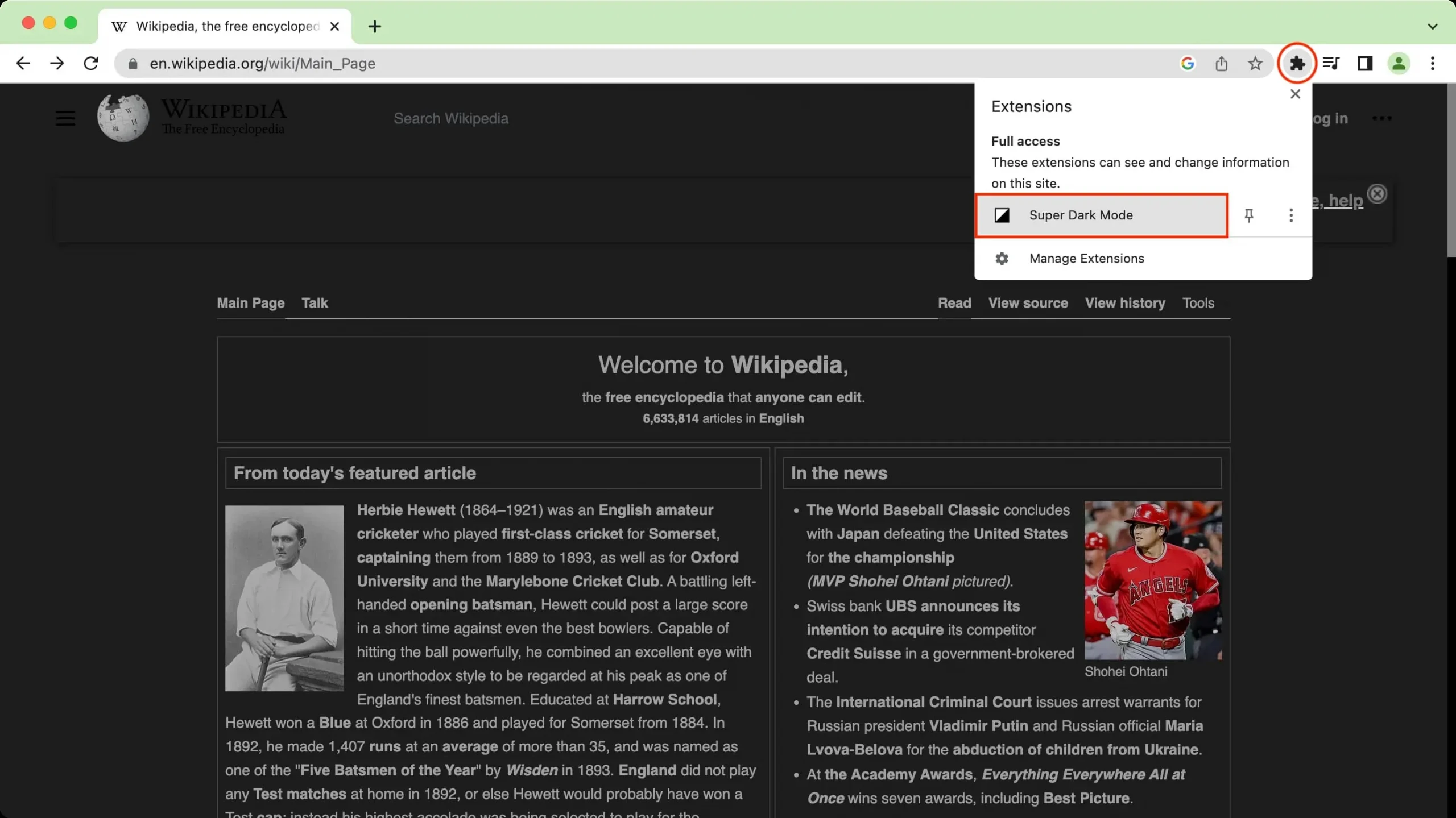
Також отримайте супертемний режим для: Firefox
Пов’язане: як установити, керувати та видалити розширення Google Chrome на Mac і ПК з Windows
У Firefox
1) Безкоштовно додайте розширення Dark Reader із магазину Mozilla.
2) Відвідайте веб-сайт, де ви хочете використовувати темний режим.
3) Натисніть значок розширення та виберіть Dark Reader.
4) Виберіть «Увімкнути» біля назви веб-сайту, і зовнішній вигляд веб-сайту має стати темним. Якщо ні, переконайтеся, що під заголовком «Фільтр» зазначено «Темний».
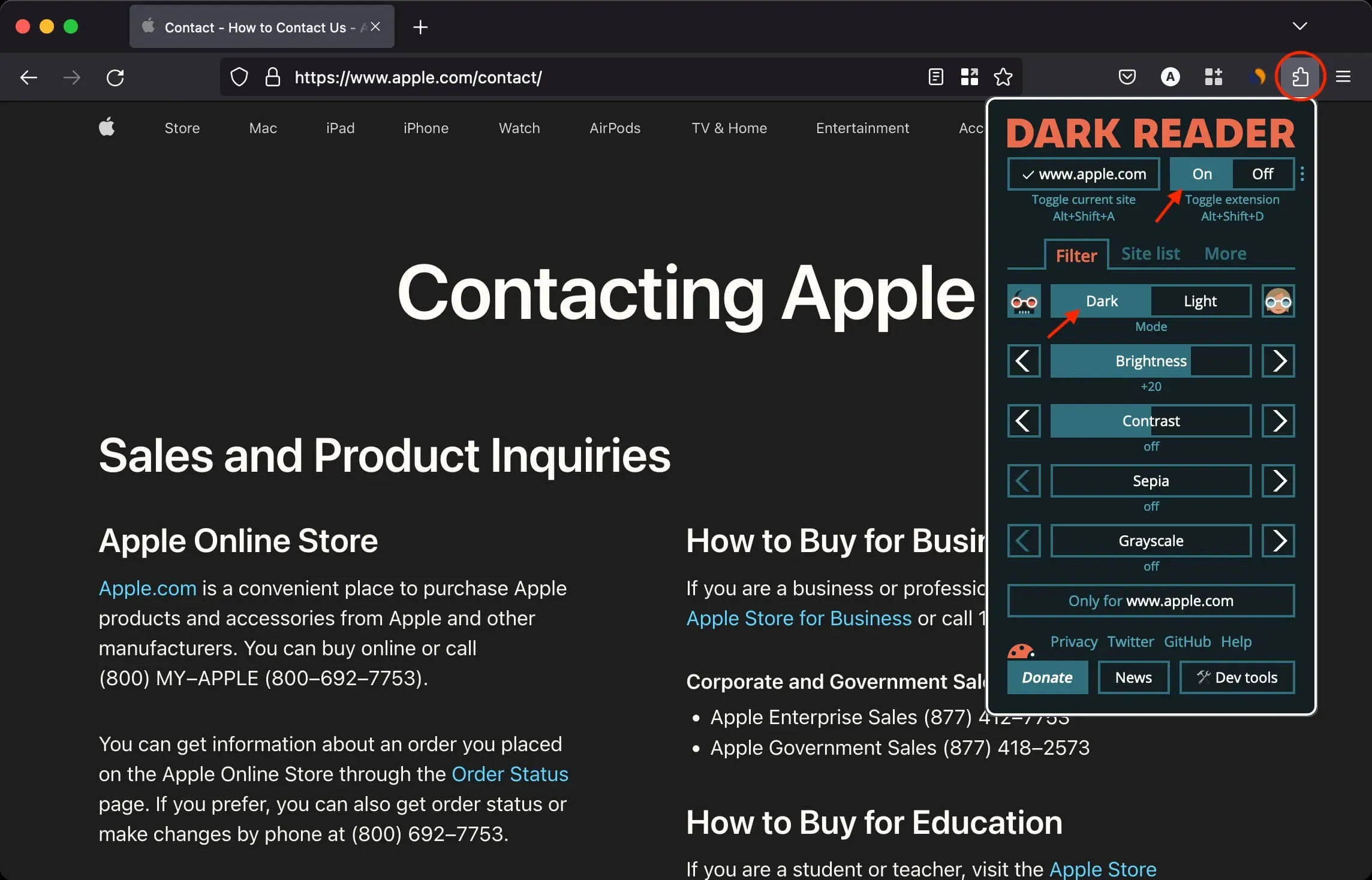
Також отримайте Dark Reader для: Google Chrome | Сафарі



Залишити відповідь